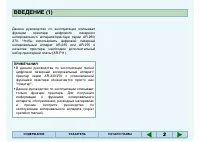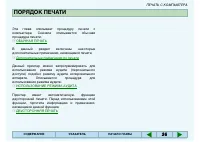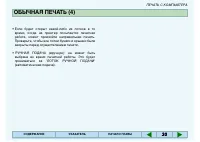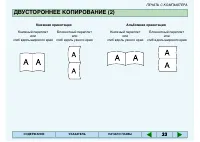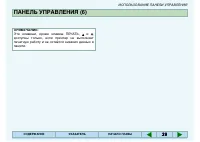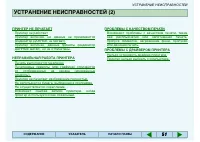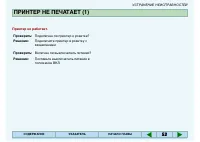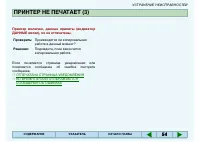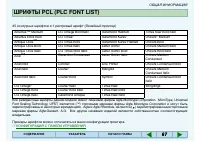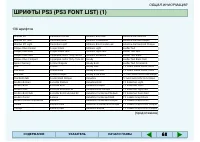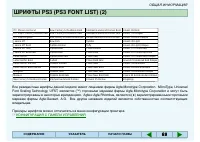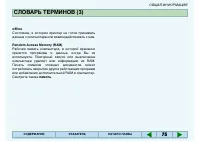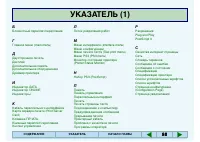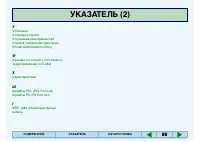Копиры Sharp AR-235 - инструкция пользователя по применению, эксплуатации и установке на русском языке. Мы надеемся, она поможет вам решить возникшие у вас вопросы при эксплуатации техники.
Если остались вопросы, задайте их в комментариях после инструкции.
"Загружаем инструкцию", означает, что нужно подождать пока файл загрузится и можно будет его читать онлайн. Некоторые инструкции очень большие и время их появления зависит от вашей скорости интернета.
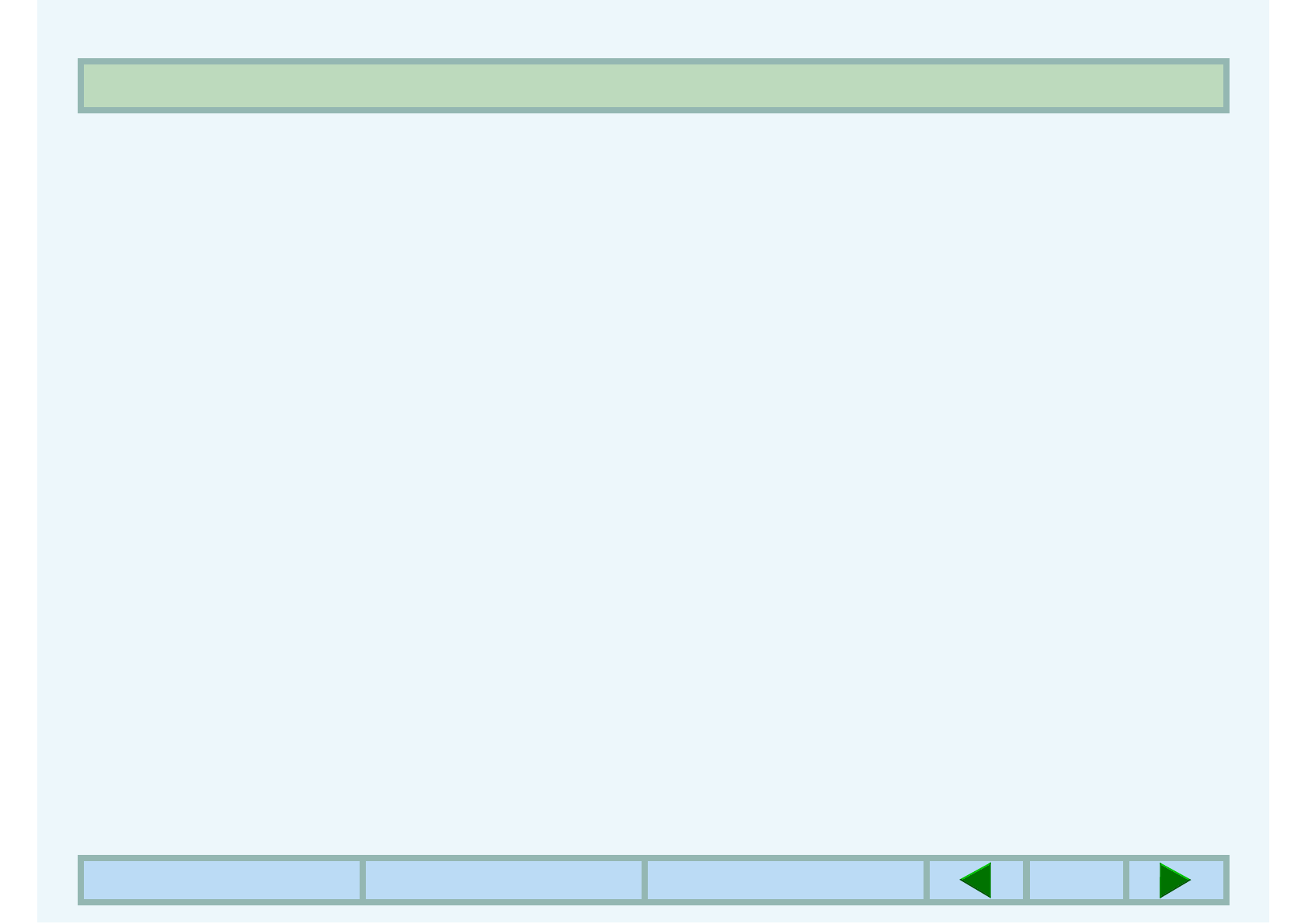
ПЕЧАТЬ С КОМПЬЮТЕРА
29
29
ОБЫЧНАЯ ПЕЧАТЬ (3)
Дополнительные примечания по печати
• Если Вы попытаетесь начать печатную работу
через параллельный интерфейс перед тем, как
принтер будет включен или во время показа
сообщения 'Идет прогрев. Подождите.' ('Warming
up. Please wait') сразу же после включения
принтера, это может привести к неправильной
печати. Подождите, пока принтер не войдёт в
режим online перед тем, как послать печатную
работу через параллельный интерфейс.
• Во всех случаях проверяйте сообщения на
дисплее перед тем, как добавить на лоток ручной
подачи бумагу формата A4 или B5 во время
печати. Если к обозначению формата бумаги
добавляется 'R', например, 'Добавьте бумагу A4R'
('Add A4R paper'), сначала поместите узкую
сторону бумаги в отверстие подачи. Если к
обозначению формата бумаги 'R' не добавляется,
сначала поместите более широкую сторону бумаги
в отверстие подачи.
• Чтобы произвести печать на бумагу формата A4R
или B5R, обозначьте лоток, на который желаемая
бумага
была
загружена.
Если
функция
автоматического выбора бумаги выбирает эти
форматы, и Вы хотите печатать на бумаге книжной
ориентации,
проконсультируйтесь
у
своего
оператора
копира
относительно
установки
программы оператора копира ПОВОРОТ ПЕЧАТИ
('ROTATED PRINT').
• Если необходимо добавить бумагу во время
печатной работы, проверьте, чтобы бумага
укладывалась в той же самой ориентации. Если
ориентация меняется во время печатной работы,
может произойти неправильная печать. Поворот
изображения не будет иметь место во время
печатной работы.
• Когда на лоток аппарата или на лоток ручной
подачи подаётся бумага формата A5, вставляйте
сначала её широкую сторону в отверстие подачи,
в противном случае, печать может быть
произведена неправильно.
• Когда на лоток ручной подачи подаётся бумага
формата A6 или нестандартного формата,
вставляйте сначала её узкую сторону в отверстие
подачи. В противном случае, печать может быть
произведена неправильно.
Содержание
- 3 Гарантия
- 4 ОСНОВНЫЕ ХАРАКТЕРИСТИКИ; Использование с компьютерами PC/AT
- 5 КАК ПОЛЬЗОВАТЬСЯ РУКОВОДСТВОМ ПО ЭКСПЛУАТАЦИИ; Подсоединение к сети
- 6 СОДЕРЖАНИЕ ДАННОГО РУКОВОДСТВА ПО ЭКСПЛУАТАЦИИ
- 7 УСТАНОВКА В WINDOWS
- 8 УСТРАНЕНИЕ НЕИСПРАВНОСТЕЙ
- 9 ПОРЯДОК ПОДКЛЮЧЕНИЯ; ПОДСОЕДИНЕНИЕ К КОМПЬЮТЕРУ
- 10 PC/AT или совместимого компьютера
- 11 Соединение параллельного интерфейсного кабеля; • Для стандартов кабеля:; СПЕЦИФИКАЦИЯ ПАРАЛЛЕЛЬНОГО
- 12 чтобы
- 13 Драйверы; PostScript3 драйвер принтера
- 14 Проверка требований к программам и оборудованию
- 15 Установка драйверов принтера Plug and Play; прочитать; Включите компьютер и запустите Windows.; Путь драйвера принтера
- 16 Установка драйверов принтера с мастером установки принтера; • Если Ваш компьютер сконфигурирован на; • Чтобы выбрать путь принтера, смотрите
- 17 PostScript
- 18 Удаление ненужных программ; Нажмите
- 19 УСТАНОВКА ДРАЙВЕРОВ ПРИНТЕРА; Установка конфигурации принтера; конфигурацию; • Будут показаны свойства выбранного драйвера
- 21 управления; нажмите
- 22 Если печать не осуществляется через сервер:; Для; Если печать осуществляется через сервер:
- 23 Как использовать утилиты принтера; Включение
- 25 ПЕЧАТЬ С КОМПЬЮТЕРА; ПОРЯДОК ПЕЧАТИ; ОБЫЧНАЯ ПЕЧАТЬ
- 26 Если; что; • Если индикатор ONLINE не горит, нажмите; КОПИЯ
- 27 • При необходимости, смотрите документацию к; Чтобы отменить печатную работу
- 28 Дополнительные примечания по печати
- 29 • Если будет открыт какой-либо из лотков в то
- 30 ИСПОЛЬЗОВАНИЕ РЕЖИМА АУДИТА; СПИСОК ПРОГРАММ ОПЕРАТОРА
- 32 Книжная ориентация
- 33 ИСПОЛЬЗОВАНИЕ ПАНЕЛИ УПРАВЛЕНИЯ; КОНФИГУРАЦИЯ С ПАНЕЛИ УПРАВЛЕНИЯ
- 34 Описание рабочих клавиш в режиме печати:; Индикаторы
- 35 Дисплей; Дисплей сообщений
- 36 Индикатор ONLINE
- 37 Клавиши управления; Клавиша ПЕЧАТЬ
- 39 Процедура выбора основных установок меню
- 40 • Проверьте, чтобы горел индикатор ПЕЧАТЬ, и на; ДАННЫЕ; завершится печать или отмените её.; • Появится меню конфигурации принтера.
- 41 ВОЗМОЖНОСТИ УСТАНОВКИ; Следуйте инструкциям для функций.
- 42 Меню и основные рабочие последовательности
- 43 • Заводские установки указаны жирным шрифтом.
- 45 Наименование
- 48 Печатает страницу конфигурации
- 49 ОТПЕЧАТАНА СТРАНИЦА УВЕДОМЛЕНИЯ
- 50 ПРИНТЕР НЕ ПЕЧАТАЕТ; отображенных; ПРОБЛЕМЫ С КАЧЕСТВОМ ПЕЧАТИ
- 51 Подключен ли принтер к розетке?
- 54 Печать выполняется медленно.
- 55 Принтер не печатает изображение полностью.; Упростите макет страницы.
- 56 Не
- 57 Используется нестандартная бумага?
- 58 ПРОБЛЕМЫ С ДРАЙВЕРОМ ПРИНТЕРА; Нельзя установить драйвер принтера.; Проверка; Принтер нельзя выбрать с компьютера.; УСТАНОВКА ТРЕБУЕМЫХ ПРОГРАММ
- 59 Отключение печати страницы уведомления; ПРОГРАММЫ ОПЕРАТОРА; Если возникла ошибка потери данных:; ВОЗМОЖНОСТИ УСТАНОВКИ КОНФИГУРАЦИИ
- 60 Если возникла ошибка переполнения памяти:; ДОПОЛНИТЕЛЬНОЕ ОБОРУДОВАНИЕ
- 61 ВО ВРЕМЯ ПЕЧАТИ ОТОБРАЖАЮТСЯ СООБЩЕНИЯ ОБ ОШИБКАХ; Сообщения дисплея; Проверьте положение
- 62 ОБЩАЯ ИНФОРМАЦИЯ; СПЕЦИФИКАЦИИ ПРИНТЕРА; Разрешение
- 63 Этот; Дополнительная память
- 64 СПЕЦИФИКАЦИИ ПАРАЛЛЕЛЬНОГО ИНТЕРФЕЙСА (1); Разъем; смотрите
- 68 ) торговыми марками фирмы Agfa Monotype Corporation и могут быть
- 69 Характеристики
- 70 Функции
- 74 offline
- 75 СТАНДАРТЫ БЕЗОПАСНОСТИ
- 76 позволяют
- 77 Делает печать светлее или темнее.
- 80 Специальная процедура установки
- 82 Программа
- 83 Основные процедуры доступа к программам оператора; Нажмите клавишу СПЕЦИАЛЬНАЯ ФУНКЦИЯ.
- 85 Нажмите ОК после ввода этих позиций.; • Введённые данные будут зарегистрированы в; Цифровые; Используйте для ввода чисел.; ОЧИСТИТЬ
- 86 Чтобы; • Новая установка будет эффективна после того,
- 87 Нажмите ОК после установки времени.; OK
- 88 ФУНКЦИЯ СООБЩЕНИЙ О СОСТОЯНИИ И ПРЕДУПРЕЖДЕНИЙ ПО E-MAIL; ФУНКЦИЯ СООБЩЕНИЙ О СОСТОЯНИИ И ПРЕДУПРЕЖДЕНИЙ ПО; установки
- 89 УСТАНОВКА ПАРАМЕТРОВ СООБЩЕНИЙ О; Основная процедура установки
- 90 • Появится выбранный экран установки.; Введите необходимые данные на экран.; • Для получения подробной информации, смотрите
- 91 Страница с информацией о принтере; СООБЩЕНИЙ (ALERT MESSAGE PARAMETER SETUP)
- 92 • Появится экран установки пароля (Password
- 93 УСТАНОВКА СОСТОЯНИЯ И ПРЕДУПРЕЖДЕНИЯ ПО E-MAIL; Alert; • Появится
- 94 функции
- 95 УСТАНОВКА ПАРАМЕТРОВ СООБЩЕНИЙ О СОСТОЯНИИ (STATUS; могут
- 96 УСТАНОВКА ПАРАМЕТРОВ ПРЕДУПРЕЖДЕНИЙ (ALERT MESSAGE
- 97 Блокнотный переплет/скрепление